Instalar y configurar la plantilla de premios y reconocimientos
Las plantillas empresariales para Power Platform son soluciones listas para la empresa diseñadas para su instalación, personalización, implementación y administración por parte de un equipo centralizado en su organización para respaldar prácticas de gobernanza y seguridad.
Establezca un equipo centralizado formado por partes interesadas clave, propietarios de productos y administradores y desarrolladores de Power Platform. Asegúrese de revisar los vínculos de recursos de administración y mejores prácticas de Power Platform y de desarrollar planes que se adapten a las necesidades de su organización.
Más información:
- Procedimientos recomendados de adopción de Power Platform
- Administrar Microsoft Power Platform
- Trabajar con sistemas empresariales
Como administrador de Microsoft Power Platform, siga los pasos descritos en este artículo para instalar y configurar un programa de premios y reconocimiento que se adapte a su organización.
Paso 1: Revisar requisitos previos
Revise los requisitos, identifique oportunidades y desarrolle un plan de acción que se adapte a las necesidades de su organización.
Confirmar licencias
Confirme que su organización tenga la licencia necesaria para utilizar las plantillas empresariales. Necesita un plan de Power Apps:
- Power Apps Premium
- Power Apps por aplicación
- Medidor de pago por uso de Power Apps por aplicación
- Derechos de uso de Power Apps incluidos con licencias de Dynamics 365
Si su organización está implementando el Copilot de premios y reconocimientos, también necesita:
- Microsoft Copilot Studio (gratis para sus creadores)
- Capacidad de mensajes de Microsoft Copilot Studio
- Plan Power Automate Premium o por flujo
Más detalles de licencias en la Guía de licencias de Microsoft Power Platform.
Configuración de entornos y directivas de datos
Es importante tener un entorno cohesivo y una estrategia de directiva de datos de plantillas empresariales. Para instalar y administrar con éxito la plantilla de Premios y reconocimiento, confirme que estos recursos y prácticas estén implementados.
Administradores: asegúrese de que los administradores con los privilegios necesarios estén disponibles para coordinar la asignación de licencias y la creación de entornos.
- Administrador de usuarios de inquilino de Microsoft para asignar licencias de Power Apps, Microsoft Copilot Studio o Power Automate
- Administrador de Power Platform para crear entornos
Más información: Administrador de Microsoft Power Platform
Entornos: siga los procedimientos recomendados de administración del ciclo de vida de la aplicación (ALM) en crear y administrar entornos. También tenga en cuenta:
- Un entorno de Power Platform se configura con una base de datos de Dataverse
- Los privilegios del rol de seguridad de creador de entornos, como mínimo, se asignan al usuario que instala las soluciones en ese entorno
Más información: Información general sobre los entornos
Directivas de prevención de pérdida de datos: asegúrese de que el entorno tenga acceso a al conector de Dataverse utilizado por la plantilla.
Más información: Directivas de prevención de pérdida de datos
Capacidad de entorno: asigne la capacidad de mensajes de Microsoft Copilot Studio en los entornos de producción en los que se implante el copiloto. Esto es necesario para Copilot de premios y reconocimientos. Realice estos pasos:
- Vaya al Centro de administración de Power Platform.
- Expanda Recursos y seleccione Capacidad.
- Seleccione Complementos.
- Seleccione Asignar a un entorno.
- Busque el entorno en el que se implementará la solución de Copilot de premios y reconocimientos.
- Asignar mensajes de Microsoft Copilot Studio al entorno.
Más información: Microsoft Copilot Studio mensajes y capacidad
Copilot para usuarios administradores de programas (opcional): Copilot para aplicaciones basadas en modelos en Power Apps es el asistente de IA de nueva generación para que los administradores de aplicaciones obtengan información sobre los datos a través de una conversación en lenguaje natural. Como administrador del programa de premios y reconocimientos, puede aprovechar Copilot dentro de Power App del administrador para ayudarle a obtener información sobre los datos. Como un administrador de Power Platform, siga estos pasos para habilitar Copilot y administrar la configuración de comportamiento para todos los usuarios en el entorno seleccionado:
- Vaya al Centro de administración de Power Platform
- En el panel izquierdo, seleccione Entornos y seleccione el entorno en el que desea habilitar Copilot para los usuarios de aplicaciones basadas en modelo.
- Seleccione Configuración.
- Expanda la sección Producto y seleccione Características para activar Copilot.
- En la sección Copilot, establezca el valor de Permitir a los usuarios analizar datos mediante una experiencia de chat basada en IA en aplicaciones basadas en lienzo y modelo a Activado.
- Seleccione Guardar.
- Después, vuelva a Configuración.
- Expanda la sección Producto y seleccione Comportamiento para administrar la configuración de comportamiento.
- En la sección Canal de lanzamiento, seleccione Canal mensual en el menú desplegable.
- Seleccione Guardar.
Paso 2: Crear conexiones
Los flujos en la nube necesitan referencias de conexión específicas para funcionar correctamente. Las referencias de conexión se incluyen en la solución, pero los conectores a menudo deben configurarse manualmente.
Esta instalación requiere una conexión con Microsoft Dataverse. Es mejor crear conexiones antes de instalar la plantilla para evitar saltar de una ventana a otra del navegador.
Cree una nueva conexión al conector de Microsoft Dataverse.
Para crear las conexiones por adelantado, siga estos pasos:
- Vaya a Power Apps
- Vaya a Conexiones y seleccione + Nueva conexión para el conector de Microsoft Dataverse y cree una conexión.
Más información: Administrar conexiones en aplicaciones de lienzo
Paso 3: Instalar archivos de la solución
Hay dos opciones de instalación de la solución disponibles:
- Seleccione el botón Obtener ahora en la página de oferta de la plantilla de AppSource y le llevará automáticamente a una ventana de instalación en el centro de administración de Power Platform.
- Descargue una versión administrada o no administrada de los archivos de la solución e impórtelos manualmente en su entorno de acuerdo con los requisitos de su organización.
Propina
Vaya al sitio del proyecto de GitHub Templates-for-Power-Platform para enviar sus preguntas o problemas y obtener soporte para la plantilla Premios y reconocimiento. También puede buscar actualizaciones de los paquetes de implementación en este sitio.
Instalar desde AppSource
Puede tener acceso fácilmente a las plantillas de premios y reconocimientos e instalarlas desde AppSource, un escaparate digital de Microsoft. Tiene la opción de instalar la plantilla de la aplicación Premios y reconocimiento o la plantilla de Copilot de premios y reconocimientos. También puede instalar ambas plantillas para incorporar ambas experiencias. Siga estos pasos para realizar el proceso de instalación AppSource:
Vaya a una de las ofertas de premios y reconocimientos de AppSource:
Seleccione Instálelo ahora. Esto lo llevará a la ventana Instalar plantilla de Premios y reconocimiento en el Centro de administración de Power Platform.
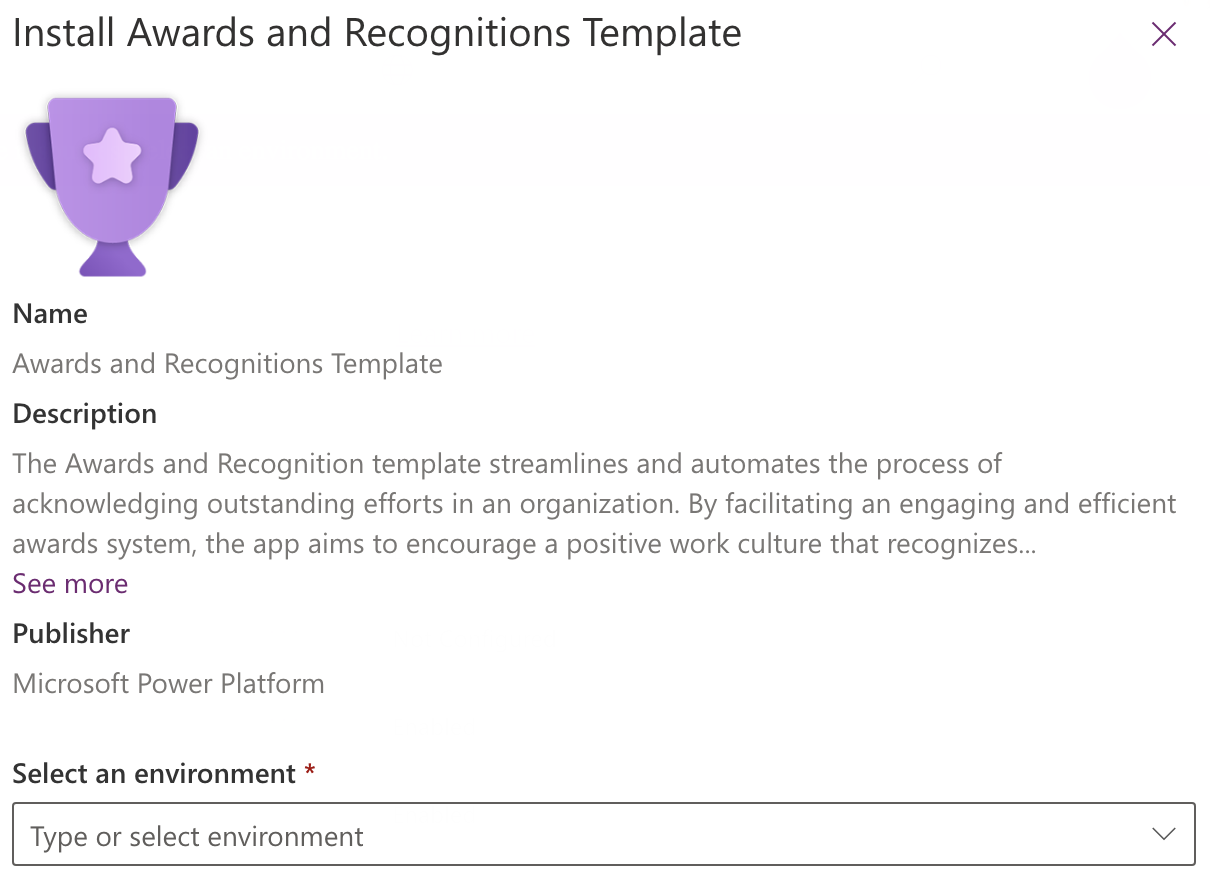
Seleccione el entorno que preparó para la plantilla.
Acepte las declaraciones de Privacidad y los Términos marcando las casillas de verificación.
Seleccionar Instalar. Accederá a una pantalla donde podrá ver el estado de la instalación. Una vez completada la instalación, el estado se muestra como Instalado.
Descargar e instalar manualmente los archivos de la solución
También tiene la opción de descargar los archivos de la solución administrados o no administrados para instalarlos manualmente en su entorno según los requisitos de su organización.
- Administradas
- No administradas
Siga estos pasos para instalar manualmente los archivos de la solución:
- Descargue los archivos de la solución de soluciones de premios y reconocimientos administrados o no administrados que desea utilizar. La solución base debe incluirse con las plantillas de aplicación o Copilot.
- Vaya a Power Apps y seleccione el entorno que ha preparado para la solución.
- Seleccione Solución.
- Seleccione Importar solución.
- Seleccione la versión administrada o no administrada del archivo mpa_AwardsRecognitionBase descargada previamente.
- Seleccione Siguiente.
- Revise los Detalles, confirme que Habilitar los pasos y flujos del complemento incluidos en las soluciones y, a continuación, seleccione Siguiente.
- Para la conexión que aparece en la lista, seleccione la conexión existente creada anteriormente. Si no creó la conexión de antemano, créela ahora.
- Seleccione Importar para iniciar el proceso de importación de la solución Base de premios y reconocimientos. Una vez que se completa la importación, se le notificará con un mensaje Éxito.
Si está instalando la plantilla de la aplicación Premios y reconocimientos, continúe con estos pasos:
- Seleccione Importar solución.
- Seleccione la versión administrada o no administrada del archivo mpa_AwardsRecognitionApp descargado anteriormente.
- Seleccione Siguiente.
- Revise los Detalles, confirme que Habilitar los pasos y flujos del complemento incluidos en las soluciones y, a continuación, seleccione Siguiente.
- Seleccione Importar para iniciar el proceso de importación de la solución Aplicación Premios y reconocimiento. Una vez que se completa la importación, se le notificará con un mensaje Éxito.
Si está instalando el Copilot de premios y reconocimientos, continúe con estos pasos:
- Seleccione Importar solución.
- Seleccione la versión administrada o no administrada del archivo mpa_AwardsRecognitionCopilot descargado anteriormente.
- Seleccione Siguiente.
- Revise los Detalles, confirme que Habilitar los pasos y flujos del complemento incluidos en las soluciones y, a continuación, seleccione Siguiente.
- Para la conexión que aparece en la lista, seleccione la conexión existente creada anteriormente. Si no creó la conexión de antemano, créela ahora.
- Seleccione Importar para iniciar el proceso de importación de la solución Copilot Premios y reconocimiento. Una vez que se completa la importación, se le notificará con un mensaje Éxito.
Más información: Conceptos de solución
Paso 4: Asignar roles de seguridad
Configure roles de seguridad en sus soluciones para que los administradores puedan administrar el acceso y las experiencias de la aplicación. Existen dos roles de seguridad:
Premios y reconocimientos - Administrador del Programa configura los programas de premios y revisa y finaliza las nominaciones. Asigne este rol a las personas que necesiten:
- Ver y actualizar todos los datos
- Configurar premios, calificaciones de evaluación de premios, períodos de nominación, grupos y pertenencia a grupos
- Aprobar, rechazar, retirar o cancelar nominaciones
- Crear, actualizar o eliminar datos de localización de idioma
Premios y reconocimientos - Usuario potencialmente nomina a otros para premios. Asigne este rol a administradores y usuarios básicos para que puedan nominar personas y ver sus propios datos.
Importante
A todos los usuarios se les debe asignar el Usuario básico además de cualquier otro rol que se les haya asignado.
Siga estos pasos para asignar roles:
- Vaya al Centro de administración de Power Platform.
- Seleccione Entorno y luego seleccione el entorno donde se instaló la solución.
- Seleccione Usuarios, luego seleccione Ver todo.
- Elija los usuarios que utilizarán la aplicación y luego seleccione Administrar roles de seguridad para asignar Usuario Básico y cualquier otro rol apropiado para cada usuario.
- Seleccione Guardar.
Propina
En el caso de organizaciones grandes, cree un grupo de seguridad de Microsoft Entra que contenga a todos los usuarios de destino del programa de premios y reconocimiento y asócielo a un nuevo equipo de seguridad de Microsoft Entra de Dataverse creado a través del centro de administración de Power Platform y, a continuación, asigne el rol Awards@Recognition-User a este equipo de Dataverse.
Paso 5: Activar flujos de nube
Abra la solución Base de premios y reconocimientos recién instalada y compruebe que el flujo de nube está configurado en el estado activado. Si no, actívelo.
- En el panel izquierdo, seleccione Soluciones.
- Seleccione la solución Base de premios y reconocimiento de la lista.
- En el panel de la izquierda, seleccione Flujos de nube (1).
- Seleccione el flujo.
- Seleccione Activar en la barra de comandos si el flujo aún no está configurado en on.
Si instaló Awards & Recognition Copilot, abra la solución Awards & Recognition Copilot y compruebe que los tres flujos de nube están configurados en el estado activado. Si no lo están, actívalos siguiendo los pasos detallados anteriormente.
Paso 6: Configurar el programa
Una vez completadas las configuraciones de administración de la aplicación, el siguiente paso es configurar los detalles del programa antes de que esté listo para compartir la aplicación con las personas de su organización. Sus gestores de programa ya tendrán acceso a la aplicación de administración cuando complete el paso anterior para asignar roles de seguridad. El gerente del programa de Premios y Reconocimiento deberá configurar los premios, las calificaciones de evaluación de premios y los períodos de nominación. Si su organización tiene grupos o equipos predefinidos, el administrador del programa también puede crear grupos y asignar pertenencias a grupos. Realice estos pasos:
- Vaya a Power Apps y seleccione el entorno en el que ha instalado la solución.
- Seleccione Aplicaciones y, a continuación, seleccione Ejecutar en la aplicación Administración de premios y reconocimiento de la lista.
- Utilice el panel de navegación izquierdo para explorar los diferentes datos del programa de Premios y Reconocimientos.
- Cree Períodos de Nominación, Premios, Calificaciones de Evaluación de Premios, Grupos y Miembros de Grupo según sea necesario.
Obtenga información sobre cómo administrar la Aplicación Premios y reconocimiento
Paso 7: compartir la aplicación (obligatorio para la plantilla de la aplicación)
Cuando el administrador del programa haya terminado de configurar el programa de premios y reconocimiento para su organización, estará listo para implementarse en los participantes del programa en su organización. Realice estos pasos:
Vaya a Power Apps y seleccione el entorno en el que ha instalado la solución.
Seleccione Soluciones y seleccione la solución Aplicación Premios y reconocimiento de la lista.
Seleccione Aplicaciones.
Vaya a la aplicación de lienzo de Aplicación Premios y reconocimiento en la lista y seleccione los tres puntos a la derecha para ver una lista de acciones.
Seleccione Compartir.
Busque y agregue los usuarios o el grupo de seguridad con el que quiera compartir la aplicación. Si tiene uno o más grupos de seguridad, puede compartir la aplicación con esos grupos seleccionados. Si todos los miembros de la organización deben ser usuarios de la aplicación, seleccione Todos en el cuadro Escriba un nombre.
- Marque la casilla de verificación Copropietario para los administradores de programas que necesiten editar la aplicación.
- Deje la casilla de verificación vacía para los usuarios básicos de la aplicación.
Seleccione roles en la lista desplegable en el área Permiso de datos. Está junto a las tablas de Microsoft Dataverse que usa la aplicación Premios y reconocimiento. Para cada usuario, seleccione estos dos roles:
- Usuario Basic
- Premios y reconocimiento - Usuario
Agregue un mensaje de correo electrónico opcional.
Seleccione Compartir.
Aprenda a compartir una aplicación de lienzo con su organización
Nota
Si las aplicaciones Premios y reconocimientos de empleado no se comparten con usted y no puede acceder a ellas directamente desde Power Apps, contacte con su administrador.
Paso 8: Desplegar Copilot (obligatorio si se instala la plantilla de copiloto)
Siga estos pasos para compartir el mensaje de IA:
- Vaya a Power Apps.
- Seleccione el entorno que contiene la solución Premios y Reconocimientos.
- Seleccione Centro de IA en el panel de la izquierda. Si el centro de IA no está visible, seleccione Más para ver opciones adicionales.
- En el mensaje de IA del escritor de premios, seleccione Más>Compartir.
- Introduzca los usuarios individuales y los grupos de seguridad que necesitan acceso a Copilot de premios y reconocimientos.
- Seleccione Compartir.
Siga estos pasos para publicar en Teams:
Vaya a Microsoft Copilot Studio.
Seleccione el entorno que contiene la solución Copilot de premios y reconocimientos.
Seleccione Copilotos para revisar una lista de copilotos del entorno.
Abra Copilot Premios y reconocimiento.
Seleccione Publicar para publicar la configuración actual de copiloto para que pueda implementarse en los canales.
Seleccione Canales y después seleccione Microsoft Teams.
Seleccione Activar Teams para agregar el canal de Microsoft Teams.
Seleccione Editar detalles. Revise la información y realice los cambios deseados en el icono, las descripciones y la información del desarrollador para el Copilot de premios y reconocimientos. Cuando haya terminado, seleccione Guardar.
Seleccione Opciones de disponibilidad. El Copilot de premios y reconocimiento se puede compartir de varias maneras, incluido el uso compartido a través de un vínculo, la implementación en la tienda de aplicaciones de Teams o la distribución como un archivo de aplicación personalizado. Elija el método de implementación.
Si implementa en la tienda de aplicaciones de Teams, también debe decidir con qué amplitud compartir el Copilot de premios y reconocimientos.
- Seleccione Mostrar a todas las personas de mi organización para implementar el Copilot Premios y reconocimiento en toda la organización. Esto enviará el copiloto en el centro de administración de Microsoft Teams para su aprobación por parte de los administradores globales y los administradores de equipos. Después de la aprobación, aparecerá en el área Creado para mi organización del catálogo de aplicaciones de Teams.
- Seleccione Mostrar a mis compañeros de equipo y usuarios compartidos para implementar el Copilot Premios y reconocimiento a un público más limitado. Aquí puedes seleccionar tanto grupos de seguridad como usuarios individuales. Cuando haya terminado con las selecciones, seleccione Compartir para guardar los cambios en los permisos del copiloto.
Nota
El Copilot Premios y reconocimiento está diseñado para una experiencia de Microsoft Teams, y la autenticación predeterminada se ha configurado en Autenticar con Microsoft. Obtenga más información sobre cómo agregar autenticación de usuario a los temas.
Más información:
- Administrar las aplicaciones en el centro de administración de Microsoft Teams
- Agregar un copiloto a Microsoft Teams
Paso 9: Activar la auditoría (opcional)
Si bien esto no es obligatorio, recomendamos habilitar la configuración de auditoría en el sistema, para que sea fácil ver quién creó/actualizó registros en el futuro. Para hacerlo:
- Vaya al Centro de administración de Power Platform.
- En el panel izquierdo, seleccione Entorno y luego seleccione el entorno que contiene la solución.
- Seleccione Configuración de auditoría.
- Seleccione Comenzar a auditar.